Использование детализации между отчетами в Power BI
ОБЛАСТЬ ПРИМЕНЕНИЯ: Служба Power BI Power BI Desktop
С помощью функции детализации между отчетами Power BI можно контекстно переходить от одного отчета к другому отчету в той же служба Power BI рабочей области или приложении. С помощью детализации между отчетами можно подключить два или более отчетов, имеющих связанное содержимое, и передать контекст фильтра вместе с подключением между отчетами.
Чтобы инициировать детализацию между отчетами, выберите точку данных в исходном визуальном элементе исходного отчета, а затем выберите цель детализации между отчетами в контекстном меню.
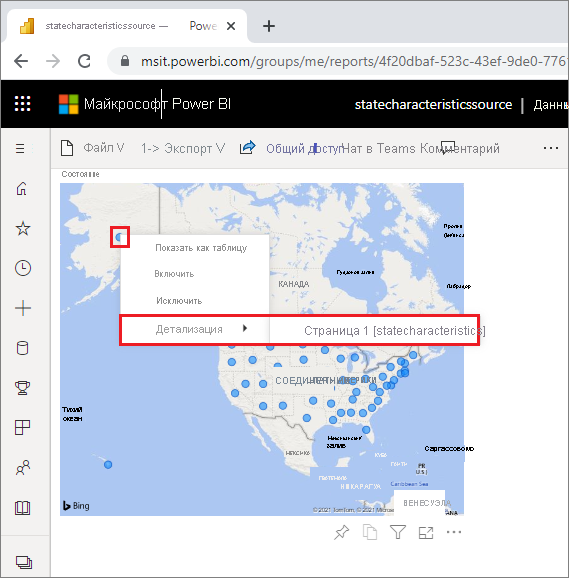
Действие детализации открывает целевую страницу в целевом отчете.
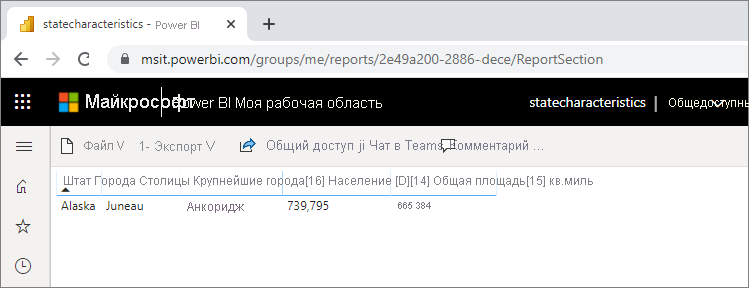
В этой статье показано, как настроить и использовать детализацию между отчетами Power BI.
Примечание.
Вы не можете использовать детализацию между отчетами с отдельным общим доступом к отчетам. Чтобы использовать детализацию между отчетами, необходимо получить доступ к отчетам в рабочих областях, в которые вы входите.
Включение детализации между отчетами
Первым шагом в включении детализации между отчетами является проверка моделей данных для исходных и целевых отчетов. Хотя схемы в каждом отчете не должны совпадать, поля, которые необходимо передать, должны существовать в обеих моделях данных. Имена полей и имена таблиц, к которому они относятся, должны совпадать. Строки должны совпадать. В них учитывается регистр.
Например, если вы хотите передать фильтр по полю состояния в таблицах США, обе модели должны иметь таблицу штатов США и поле "Состояние " в этой таблице. В противном случае необходимо обновить имя поля или имя таблицы в базовой модели. Простое обновление отображаемого имени полей не будет работать должным образом для детализации между отчетами.
После проверки моделей включите исходный отчет для использования детализации между отчетами.
Шаг 1. В Power BI Desktop
Перейдите к параметрам и параметрам> файла.>
В окне "Параметры" слева навигация в нижней части раздела "Текущий файл" выберите параметры отчета.
В правом нижнем углу в разделе детализации между отчетами выберите разрешить визуальные элементы в этом отчете использовать целевые объекты детализации из других отчетов.
Нажмите ОК.
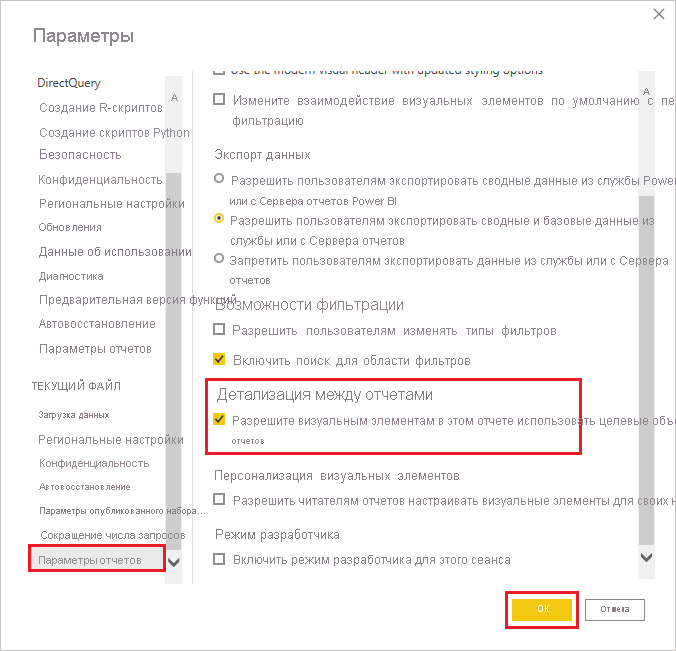
Шаг 2. В служба Power BI
Выберите рабочую область, содержащую целевые и исходные отчеты.
Рядом с именем исходного отчета в списке рабочих областей выберите символ "Дополнительные параметры " и выберите " Параметры".
В нижней части области параметров в разделе детализации между отчетами выберите "Разрешить визуальные элементы в этом отчете", чтобы использовать целевые объекты детализации из других отчетов, а затем нажмите кнопку "Сохранить".
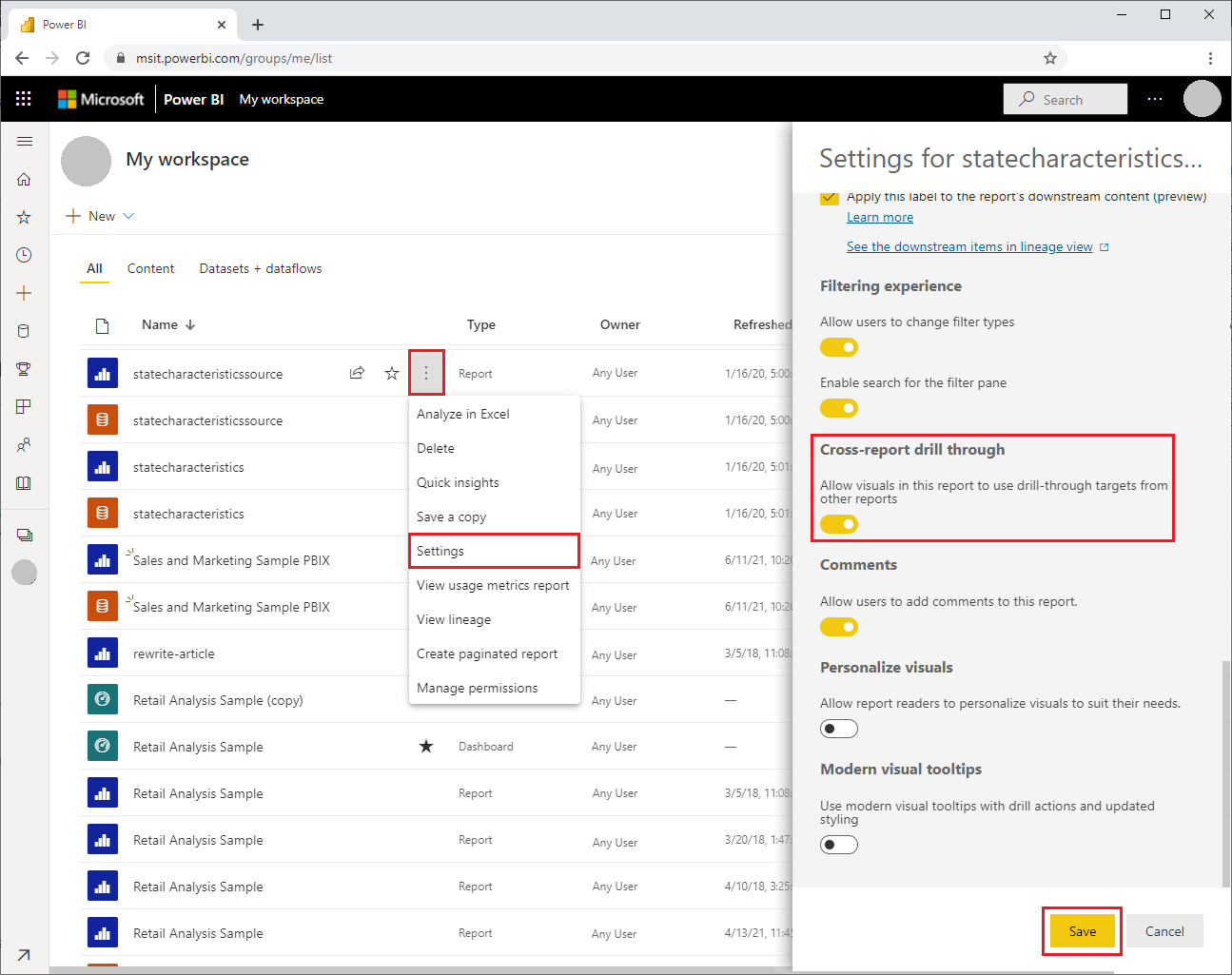
Настройка целевого объекта детализации между отчетами
Настройка целевой страницы для детализации между отчетами аналогична настройке детализации в отчете. Включение детализации на целевой странице позволяет другим визуальным элементам нацеливать страницу для детализации. Сведения о создании детализации в одном отчете см. в разделе "Использование детализации" в Power BI Desktop.
Вы можете настроить целевой объект для детализации между отчетами в Power BI Desktop или служба Power BI.
Измените целевой файл и на целевой странице целевого отчета выберите раздел "Поля" области "Визуализации".
В разделе Детализация установите переключатель перекрестного отчета включено.
Перетащите поля, которые вы хотите использовать в качестве целевых объектов детализации, в добавление полей детализации здесь. Для каждого поля выберите, следует ли разрешать детализацию, когда поле используется в качестве категории, или когда его значение суммируется как мера.
Выберите, нужно ли сохранить все фильтры для визуального элемента. Чтобы не передавать фильтры, примененные к исходному визуальному элементу, целевому визуальному элементу, выберите Выкл.
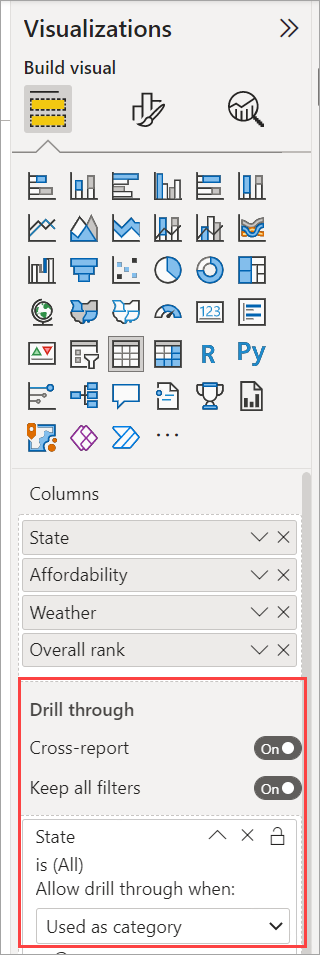
Если вы используете страницу только для детализации между отчетами, удалите кнопку "Назад ", которая автоматически добавляется на холст. Кнопка "Назад" работает только для навигации в отчете.
После настройки целевой страницы сохраните отчет, если вы используете служба Power BI, или сохраните и опубликуйте отчет, если вы используете Power BI Desktop.
Вот и все. Отчеты готовы к детализации между отчетами.
Использование детализации между отчетами
Чтобы использовать детализацию между отчетами, выберите исходный отчет в служба Power BI, а затем выберите визуальный элемент, использующий поле детализации таким образом, как вы указали при настройке целевой страницы. Щелкните правой кнопкой мыши точку данных, чтобы открыть визуальное контекстное меню, выберите детализацию и выберите целевой объект детализации. Целевые объекты детализации между отчетами форматируются как имя страницы [имя отчета].
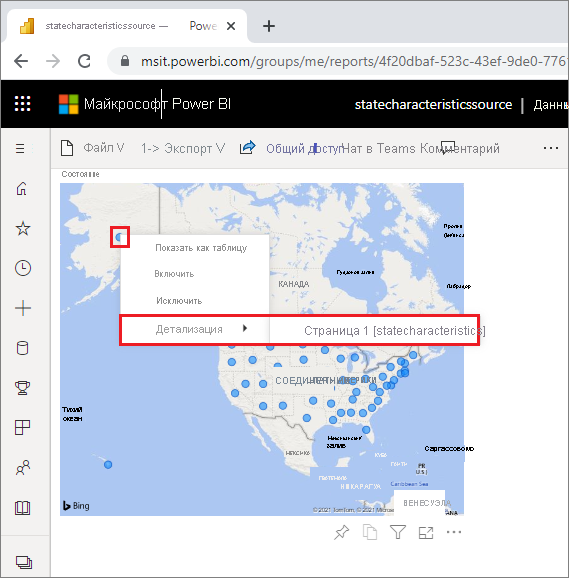
Результаты отображаются на странице детализации целевого отчета так же, как и при создании целевого объекта. Результаты фильтруются в соответствии с параметрами детализации.
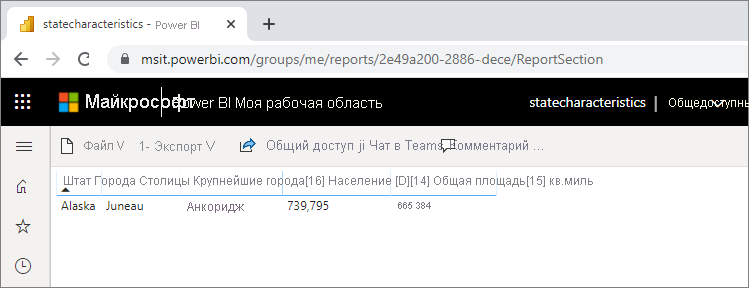
Внимание
Целевые объекты детализации между отчетами кэшируются в Power BI. Если вы вносите изменения, обязательно обновите браузер, если вы не видите целевые объекты детализации, как ожидалось.
Если при настройке целевой страницы задано значение "Сохранить все фильтры", контекст фильтра из исходного визуального элемента может включать следующее:
- Фильтры отчета, страницы и визуального уровня, влияющие на исходный визуальный элемент
- Перекрестное выделение и перекрестное выделение, влияющие на исходный визуальный элемент
- Срезы и срезы синхронизации на странице
- Параметры URL-адреса
Если вы приземлились в целевом отчете для детализации, Power BI применяет фильтры только для полей с точными строковыми совпадениями для имени поля и имени таблицы.
Power BI не применяет липкие фильтры из целевого отчета, но применяет личную закладку по умолчанию, если у вас есть. Например, если личная закладка по умолчанию включает фильтр уровня отчета для страны или региона = США, Power BI применяет этот фильтр перед применением контекста фильтра из исходного визуального элемента.
Для детализации между отчетами Power BI передает контекст фильтра всем стандартным страницам в целевом отчете. Power BI не передает контекст фильтра для страниц подсказки, так как страницы подсказки фильтруются на основе исходного визуального элемента, вызывающего подсказку.
Если вы хотите вернуться к исходному отчету после действия детализации между отчетами, нажмите кнопку "Назад" браузера.
Рекомендации и ограничения
Детализация между отчетами не работает в отчетах Power BI в Сервер отчетов Power BI.
Связанный контент
Вы также можете ознакомиться со следующими статьями: